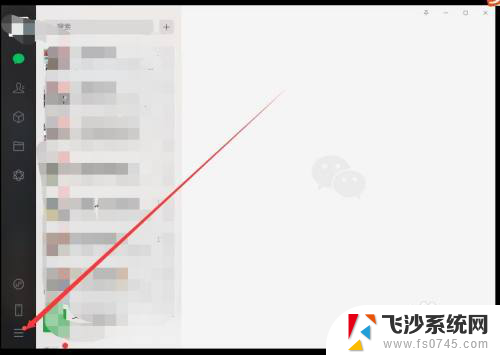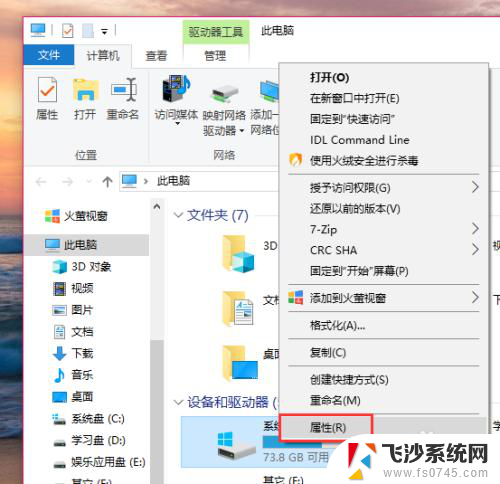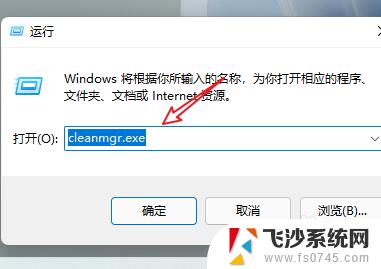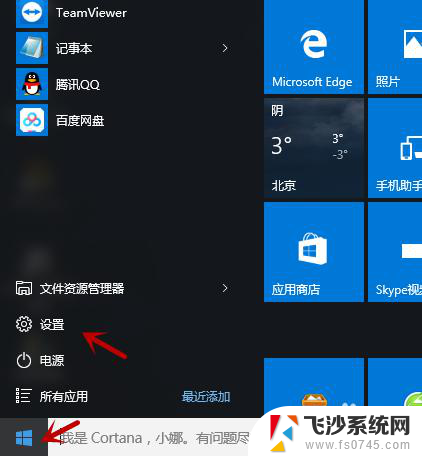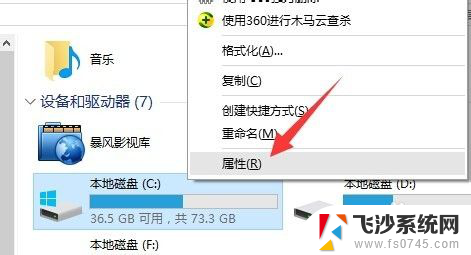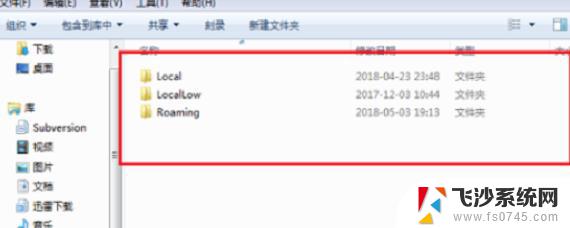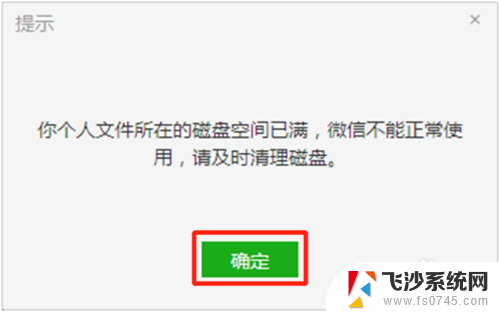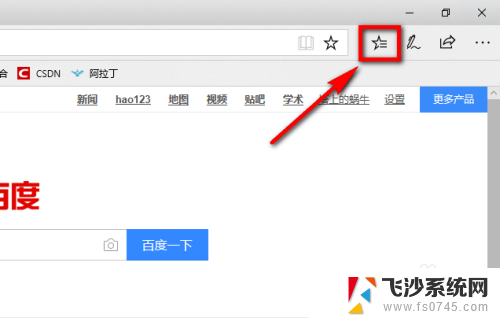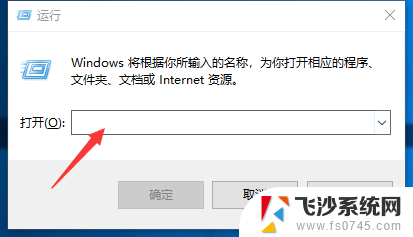电脑清理休眠文件 怎样清理hiberfil.sys文件
在日常使用电脑的过程中,我们经常会发现电脑运行速度变慢的情况,其中休眠文件占用了大量的磁盘空间,导致电脑性能下降。而hiberfil.sys文件就是休眠文件的一种,它占用了大量的磁盘空间,需要定期清理以释放空间,提高电脑的运行速度。如何清理hiberfil.sys文件呢?接下来就让我们一起来了解一下这个问题的解决方法。
操作方法:
1.如果使用了休眠功能,那么打开系统盘就会有一个很大(5.36G)的hiberfil.sys文件,它是将用户正在运行的程序,保存在这里,再启动系统就很快了。如要清理它(不用休眠功能,或者临时腾出空间),可以这样操作:
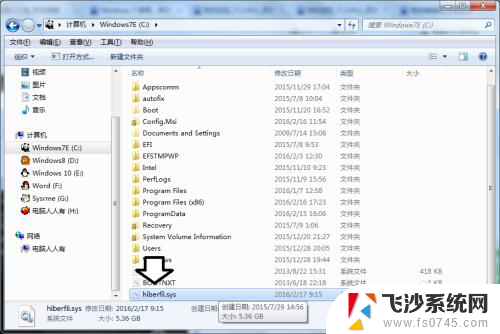
2.开始→所有程序→附件→右键命令提示符→以管理员身份运行(否则可能会出错)。
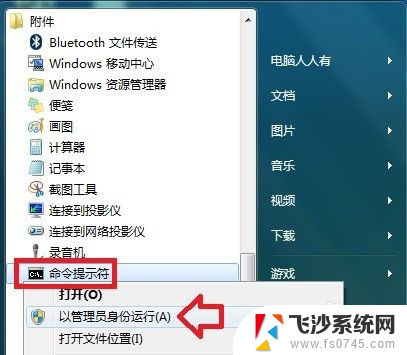
3.在命令提示符中输入:powercfg -hibernate off 按回车(Enter键)执行命令即可关闭休眠功能。
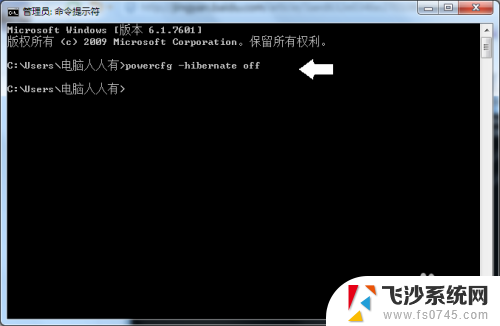
4.再去开始菜单的关机选项中查看,休眠菜单已经没有了。

5.再到系统盘查看,数G大小的hiberfil.sys文件也没有了(如还有可以自行删除)。
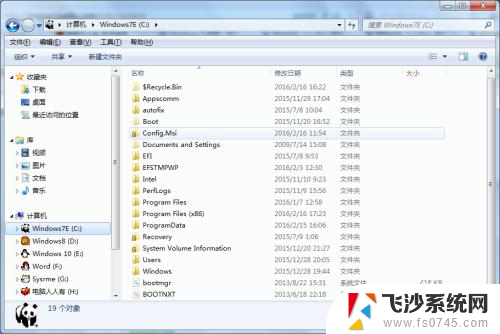
6.如要再次开启休眠功能,可以在命令提示符中输入:powercfg -hibernate on 按回车(Enter键)执行命令即可打开休眠功能(无需重启电脑)。

7.还可以在控制面板的电源选项中调整启用休眠的等待时间。
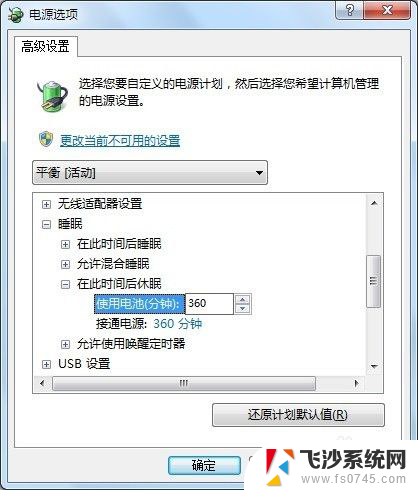
以上是有关电脑清理休眠文件的全部内容,如果您有需要,可以按照这些步骤进行操作,希望对大家有所帮助。